Trong bối cảnh mỗi chiếc card đồ họa hiện đại đều được đẩy đến giới hạn hiệu năng ngay khi xuất xưởng, việc undervolt GPU (giảm điện áp cấp cho card đồ họa) ngày càng trở thành một chiến lược tối ưu hơn là ép xung (overclocking). Undervolting cho phép bạn duy trì hiệu suất tương đương hoặc gần như tương đương với cài đặt mặc định, đồng thời giảm đáng kể mức tiêu thụ điện năng, độ ồn và nhiệt độ hoạt động. Đây là chìa khóa để kéo dài tuổi thọ phần cứng, nâng cao trải nghiệm sử dụng máy tính và tiết kiệm chi phí điện năng.
Bài viết này sẽ đi sâu vào cơ chế của undervolting, những lợi ích vượt trội mà nó mang lại, và hướng dẫn chi tiết từng bước để bạn có thể tự mình tối ưu hóa card đồ họa, khẳng định vị thế dẫn đầu trong việc khai thác tối đa tiềm năng công nghệ.
Undervolting GPU Là Gì Và Tại Sao Bạn Nên Thực Hiện?
Card đồ họa (GPU) của bạn sử dụng một lượng điện áp nhất định – về cơ bản là thước đo “áp lực” mà các electron truyền qua mạch của GPU. Lượng điện áp này sẽ thấp hơn khi GPU ở trạng thái nhàn rỗi và cao hơn đáng kể khi đang tải nặng, ví dụ như khi chơi game hay chạy các ứng dụng đồ họa chuyên sâu. Cài đặt mặc định của GPU khi xuất xưởng thường khá “lỏng lẻo” về điện áp, cho phép GPU sử dụng nhiều điện áp, và do đó, nhiều năng lượng hơn mức tối ưu cần thiết để đạt hiệu suất mong muốn.
 Hình ảnh một card đồ họa (GPU) hiện đại với biểu đồ hiệu suất và nhiệt độ minh họa ở hậu cảnh, đại diện cho việc tối ưu hóa hiệu năng thông qua undervolting.
Hình ảnh một card đồ họa (GPU) hiện đại với biểu đồ hiệu suất và nhiệt độ minh họa ở hậu cảnh, đại diện cho việc tối ưu hóa hiệu năng thông qua undervolting.
Undervolting GPU có nghĩa là bạn tìm ra “điểm vàng” về điện áp mà không gây ra sự mất ổn định cho hệ thống. Bằng cách giảm điện áp, bạn đang giới hạn lượng điện áp mà GPU có thể sử dụng, cố gắng tìm mức điện áp thấp nhất mà tại đó card vẫn có thể đạt được hiệu suất chơi game tương đương với cài đặt mặc định. Bạn thậm chí có thể giảm điện áp thấp hơn nữa nếu chấp nhận giảm nhẹ xung nhịp boost và hiệu suất chơi game.
Các lợi ích cốt lõi của undervolting bao gồm:
- Giảm nhiệt độ: Ít điện năng hơn đồng nghĩa với ít nhiệt lượng tỏa ra hơn. GPU mát hơn giúp kéo dài tuổi thọ linh kiện và duy trì hiệu suất ổn định trong thời gian dài.
- Giảm tiêu thụ điện năng: Trực tiếp tiết kiệm chi phí điện, đặc biệt quan trọng với những game thủ sử dụng máy tính cường độ cao.
- Giảm tiếng ồn: Card đồ họa mát hơn không cần quạt quay nhanh và mạnh, dẫn đến hoạt động êm ái hơn đáng kể, cải thiện trải nghiệm sử dụng tổng thể.
- Duy trì hiệu suất: Trong nhiều trường hợp, bạn có thể đạt được hiệu suất tương đương hoặc thậm chí tốt hơn một chút (do GPU ít bị throttle vì nhiệt) so với cài đặt gốc, mà không phải đánh đổi bất cứ điều gì.
Quy trình undervolting khá đơn giản, nhưng để đạt được kết quả tốt nhất, bạn cần tuân thủ một số nguyên tắc nhất định.
1. Bắt Đầu Với Mức Undervolt An Toàn Và Điều Chỉnh Dần
Việc tìm ra “điểm vàng” điện áp có thể tốn thời gian nếu bạn không có bất kỳ điểm tham chiếu nào. Cách tốt nhất để bắt đầu là tìm kiếm trên các diễn đàn công nghệ, Reddit, YouTube hoặc các trang tin tức uy tín như Level1Techs, TechPowerUp, hoặc LTT forums để tìm cài đặt undervolt cho mẫu GPU cụ thể của bạn.
Ví dụ, nếu bạn sở hữu NVIDIA RTX 5070, hãy tìm kiếm “RTX 5070 undervolting settings” hoặc “RTX 5070 undervolting guide” (cài đặt undervolt RTX 5070 hoặc hướng dẫn undervolt RTX 5070).
Khi đã tìm được thông số mà những người dùng khác đạt được, hãy bắt đầu bằng cách áp dụng mức điện áp cao hơn một chút để đảm bảo an toàn, sau đó từ từ giảm xuống. Không phải tất cả các card đồ họa đều có chất lượng silicon (binning) như nhau, vì vậy tốt nhất là bắt đầu với một mức undervolt hơi thận trọng để đảm bảo sự ổn định.
Mỗi lần thay đổi cài đặt, hãy kiểm tra card đồ họa cả trong các công cụ benchmark và các tựa game yêu thích để xác nhận không có bất kỳ sự mất ổn định nào. Nếu mọi thứ đều ổn, bạn có thể dừng lại ở đó, hoặc tiếp tục giảm điện áp cho đến khi hài lòng với kết quả hoặc gặp phải giới hạn mất ổn định.
2. Sử Dụng AMD Software Để Undervolt GPU AMD
Đối với người dùng card đồ họa AMD, AMD Software: Adrenalin Edition là tất cả những gì bạn cần để undervolt GPU của mình. Quy trình này cực kỳ đơn giản.
Đầu tiên, mở phần mềm AMD Software, chọn tab “Performance” (Hiệu suất), sau đó nhấp vào tab “Tuning” (Tùy chỉnh). Tại đây, chọn cài đặt trước “Custom” (Tùy chỉnh). Cuối cùng, kích hoạt tính năng “GPU Tuning” (Tùy chỉnh GPU).
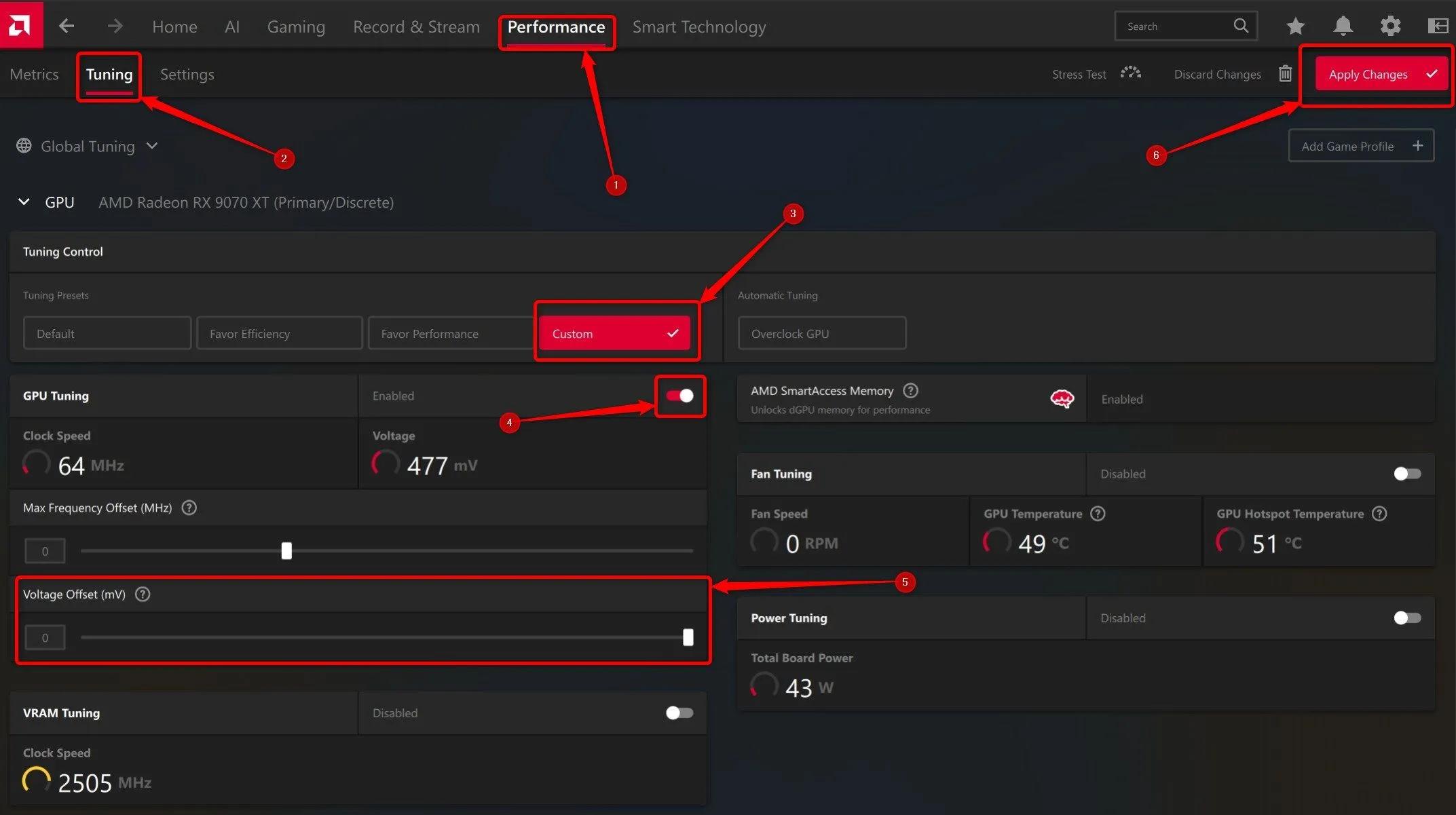 Ảnh chụp màn hình giao diện "Tuning" trong AMD Software: Adrenalin Edition, hiển thị các tùy chọn điều chỉnh hiệu suất và voltage cho card đồ họa AMD.
Ảnh chụp màn hình giao diện "Tuning" trong AMD Software: Adrenalin Edition, hiển thị các tùy chọn điều chỉnh hiệu suất và voltage cho card đồ họa AMD.
Giờ đây, bạn có thể giảm điện áp cho card đồ họa bằng cách điều chỉnh thanh trượt “Voltage”. Nếu bạn muốn undervolt và ép xung GPU cùng lúc, bạn cũng nên kích hoạt các tùy chọn “VRAM Tuning” (Tùy chỉnh VRAM) và “Power Tuning” (Tùy chỉnh nguồn) để thử nghiệm thêm.
3. MSI Afterburner Là Lựa Chọn Tối Ưu Cho GPU NVIDIA
Chủ sở hữu GPU NVIDIA nên sử dụng phần mềm MSI Afterburner để undervolt card đồ họa của họ. Đây là một trong những công cụ phổ biến và mạnh mẽ nhất hiện nay.
Tải xuống và cài đặt MSI Afterburner, sau đó mở menu cài đặt (Settings). Kích hoạt các tùy chọn “Unlock Voltage Control” (Mở khóa điều khiển điện áp) và “Unlock Voltage Monitoring” (Mở khóa giám sát điện áp). Nhấp vào “Apply” (Áp dụng), thoát khỏi menu cài đặt, sau đó nhấp vào nút “Curve Editor” (Trình chỉnh sửa đường cong).
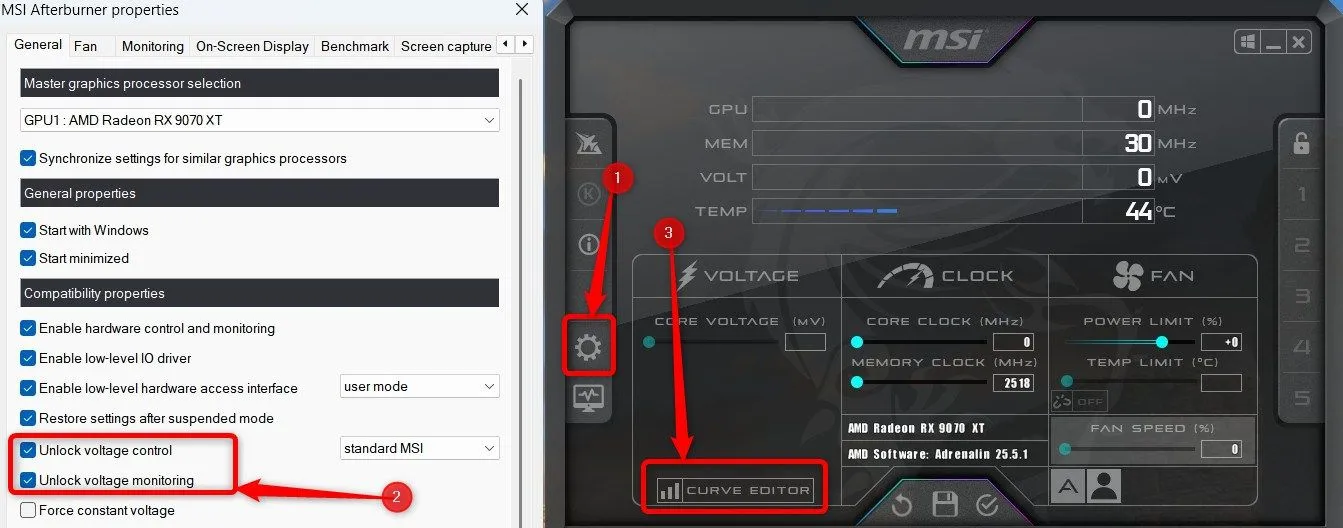 Ảnh chụp màn hình menu cài đặt của MSI Afterburner, làm nổi bật các tùy chọn "Unlock Voltage Control" và "Unlock Voltage Monitoring" cần thiết để undervolt GPU NVIDIA.
Ảnh chụp màn hình menu cài đặt của MSI Afterburner, làm nổi bật các tùy chọn "Unlock Voltage Control" và "Unlock Voltage Monitoring" cần thiết để undervolt GPU NVIDIA.
Trong Curve Editor, bạn có thể tùy chỉnh đường cong voltage-tần số để tìm ra mức điện áp tối ưu cho GPU của mình.
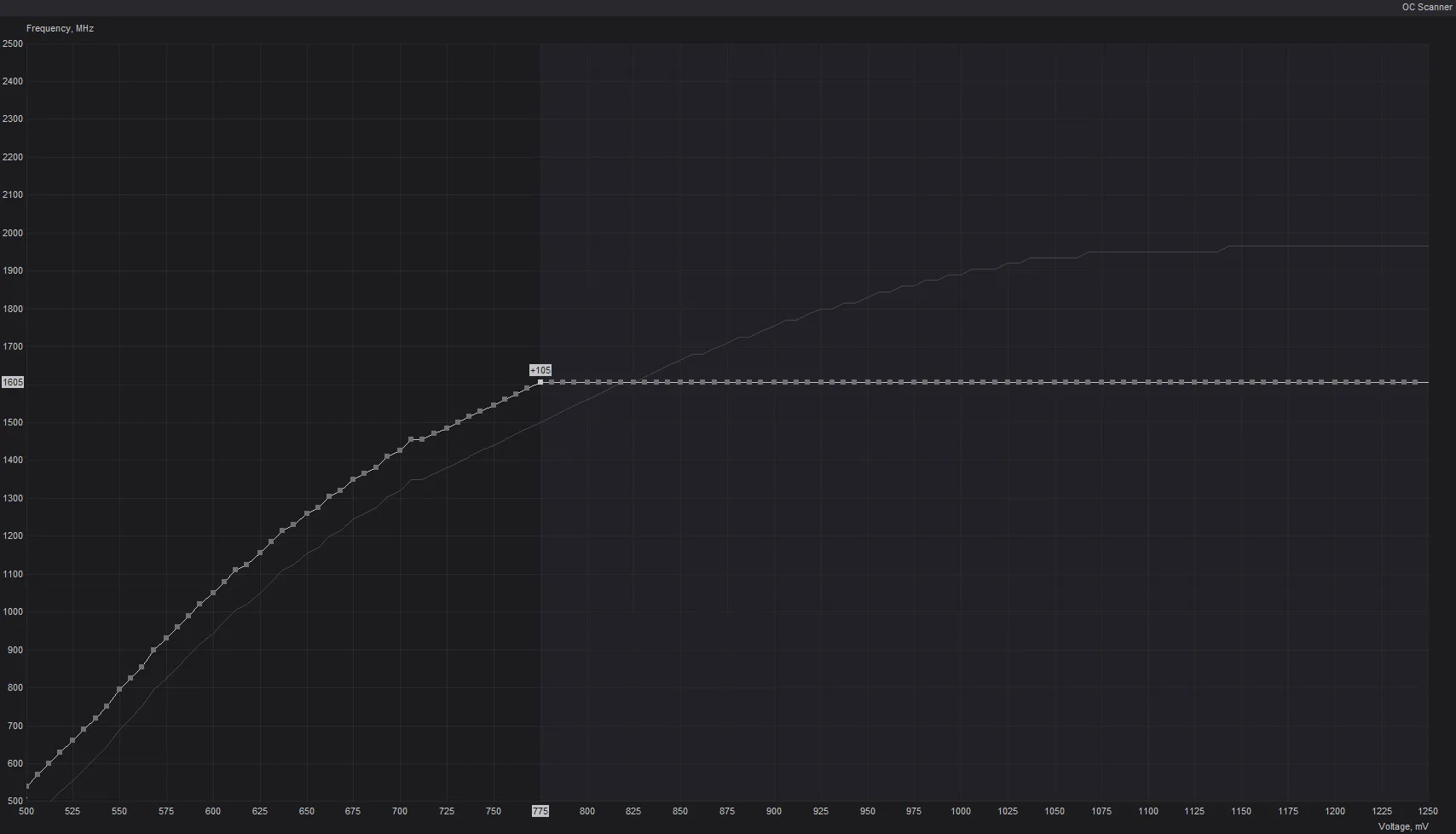 Ảnh chụp màn hình công cụ Curve Editor trong MSI Afterburner, cho phép người dùng điều chỉnh đường cong voltage-tần số để undervolt card đồ họa NVIDIA.
Ảnh chụp màn hình công cụ Curve Editor trong MSI Afterburner, cho phép người dùng điều chỉnh đường cong voltage-tần số để undervolt card đồ họa NVIDIA.
Tin tốt là trên internet có rất nhiều hướng dẫn undervolt GPU NVIDIA chi tiết. Trừ khi bạn đang sử dụng một card đồ họa quá cũ, bạn sẽ không gặp khó khăn gì khi tìm một hướng dẫn dành riêng cho mẫu card của mình. Vì vậy, chúng tôi sẽ không đi sâu vào chi tiết hơn ở đây.
Chúng tôi cũng khuyên bạn nên cài đặt Riva Tuner Statistics Server (RTSS), một công cụ đi kèm trong gói cài đặt MSI Afterburner. RTSS là một công cụ tuyệt vời để giám sát các số liệu hiệu suất trong game, giúp bạn theo dõi chính xác sự thay đổi sau khi undervolt.
4. 3DMark Steel Nomad – Công Cụ Kiểm Tra Độ Ổn Định Vượt Trội
Nhiều hướng dẫn undervolt và ép xung sử dụng các công cụ benchmark tổng hợp làm bài kiểm tra độ ổn định, bao gồm các tùy chọn miễn phí như Heaven hoặc Superposition, cả hai đều được phát triển bởi Unigine.
Theo kinh nghiệm thực tế, hai công cụ này, cũng như hầu hết các bài benchmark từ bộ 3DMark, thường khá “dễ tính” khi kiểm tra độ ổn định undervolt. GPU của bạn có thể vượt qua chúng một cách hoàn hảo và sau đó bị crash chỉ hai phút sau khi khởi động game yêu thích.
Công cụ benchmark độ ổn định undervolt tốt nhất mà chúng tôi tìm thấy cho đến nay thực sự là 3DMark Steel Nomad. Biến thể stress test của nó bao gồm 20 lần chạy benchmark liên tiếp. Nếu GPU của bạn vượt qua tất cả 20 vòng lặp mà không bị crash, mức undervolt đó sẽ ổn định trong hầu hết các tựa game.
Mặc dù là một ứng dụng trả phí, 3DMark thường xuyên được giảm giá trên Steam và rất đáng để đầu tư. Nếu kiên nhẫn, bạn có thể mua nó với giá dưới 10 đô la.
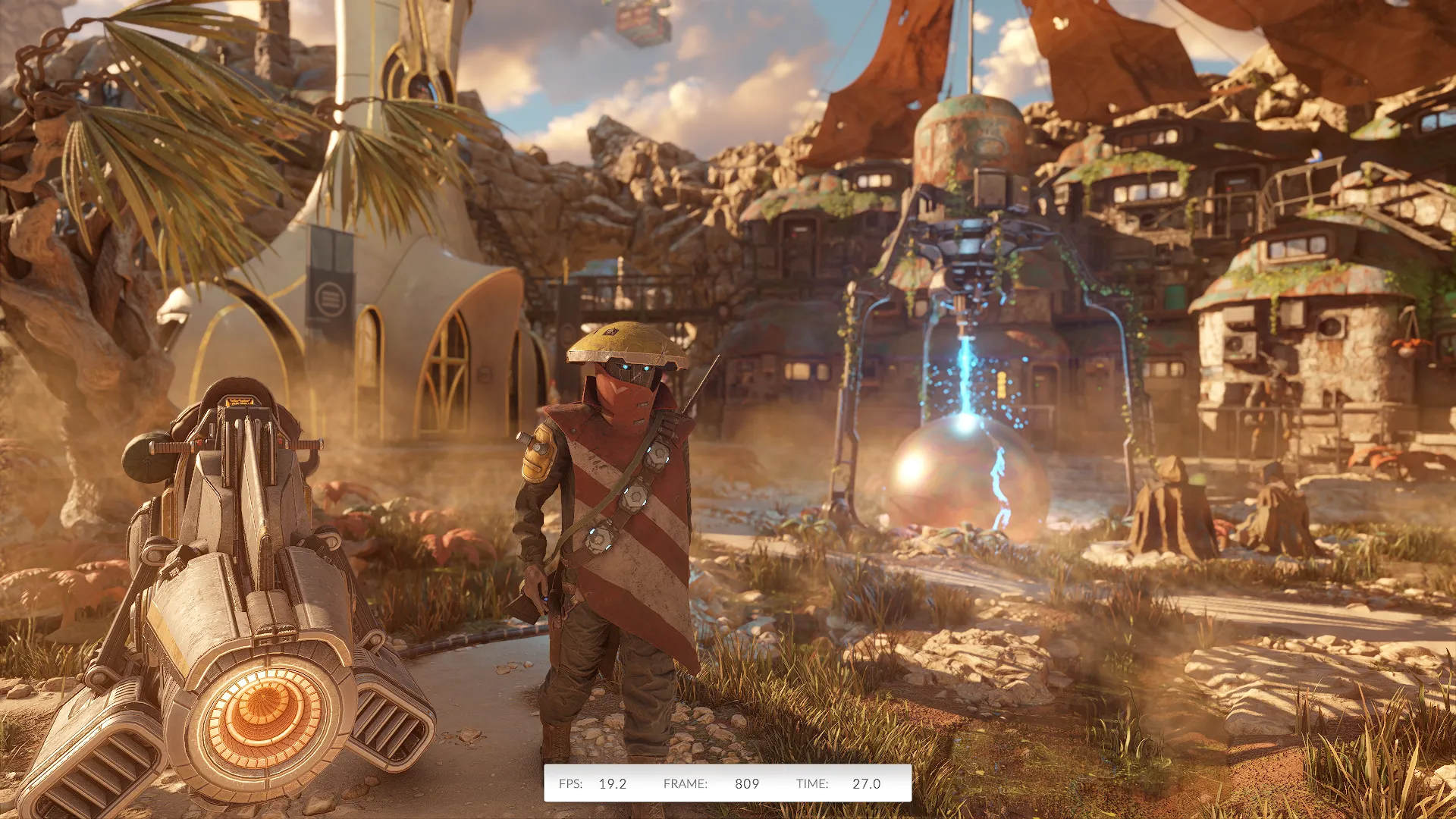 Ảnh chụp màn hình bài kiểm tra độ ổn định Steel Nomad trong 3DMark, một công cụ benchmark hiệu quả để đánh giá sự ổn định của GPU sau khi undervolt.
Ảnh chụp màn hình bài kiểm tra độ ổn định Steel Nomad trong 3DMark, một công cụ benchmark hiệu quả để đánh giá sự ổn định của GPU sau khi undervolt.
Chúng tôi đã nhận thấy rằng chỉ các tựa game sử dụng Unreal Engine 5 (UE5) mới có thể làm crash GPU đã undervolt, ngay cả sau khi nó đã vượt qua bài kiểm tra Steel Nomad. Đây là một lưu ý quan trọng mà người dùng cần ghi nhớ.
5. Có Thể Giới Hạn Công Suất (Power Limit) Cho GPU RTX 40 và 50 Series Thay Thế (Không Khuyến Khích)
Mặc dù undervolting GPU RTX 40 và RTX 50 series vẫn là cách tốt nhất để đạt được nhiệt độ thấp nhất và mức tiêu thụ điện năng thấp nhất với hiệu suất giảm tối thiểu hoặc không giảm, có một cách nhanh chóng và đơn giản để đạt được kết quả tương tự: giới hạn công suất (power-limiting) cho GPU của bạn.
Để thực hiện điều này, mở MSI Afterburner, giảm giới hạn công suất theo ý bạn (90% hoặc 80% thường là đủ), áp dụng cài đặt. Bạn sẽ nhận được kết quả tương tự như undervolting, nhưng hiệu suất giảm có thể sẽ rõ rệt hơn so với việc undervolt GPU một cách thủ công.
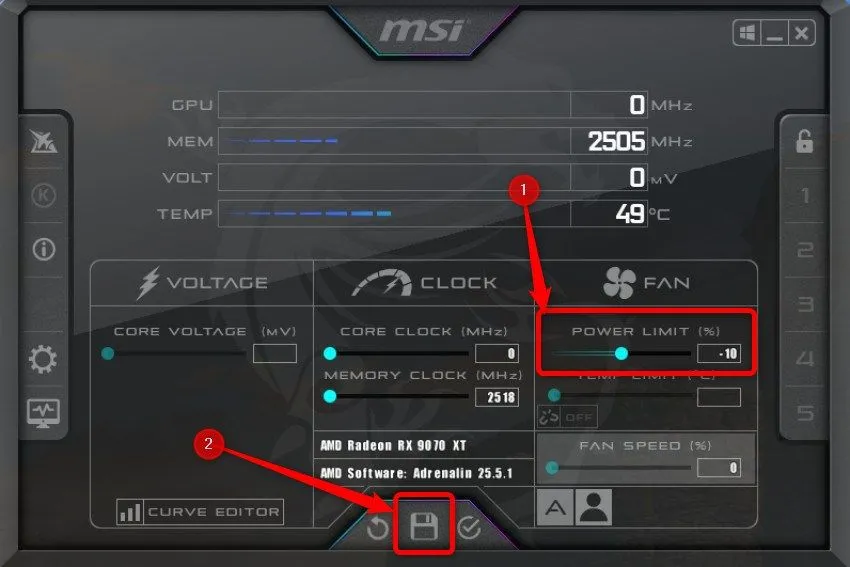 Ảnh chụp màn hình cài đặt trong MSI Afterburner hiển thị thanh trượt "Power Limit", cho phép người dùng giới hạn công suất tiêu thụ của card đồ họa NVIDIA.
Ảnh chụp màn hình cài đặt trong MSI Afterburner hiển thị thanh trượt "Power Limit", cho phép người dùng giới hạn công suất tiêu thụ của card đồ họa NVIDIA.
Cá nhân chúng tôi không khuyến nghị phương pháp này bởi vì undervolting GPU thực sự rất đơn giản, đặc biệt nếu bạn sở hữu GPU NVIDIA. Có hàng tá hướng dẫn undervolting NVIDIA tuyệt vời ngoài kia; bạn sẽ không gặp vấn đề gì khi tìm một hướng dẫn chuyên sâu và đầy đủ thông tin. Tuy nhiên, quyết định cuối cùng vẫn thuộc về bạn.
6. AMD Software Hỗ Trợ Tạo Hồ Sơ Undervolt Tùy Chỉnh Cho Từng Game
Người dùng GPU AMD có thể tận dụng tính năng hồ sơ undervolt riêng cho từng game, đây là một lợi thế lớn vì một số game nhạy cảm hơn với undervolt so với các game khác.
Để thêm một hồ sơ năng lượng mới cho một game cụ thể, mở AMD Software, nhấp vào menu “Performance” (Hiệu suất), điều hướng đến tab “Tuning” (Tùy chỉnh), và nhấp vào nút “Add Game Profile” (Thêm hồ sơ game).
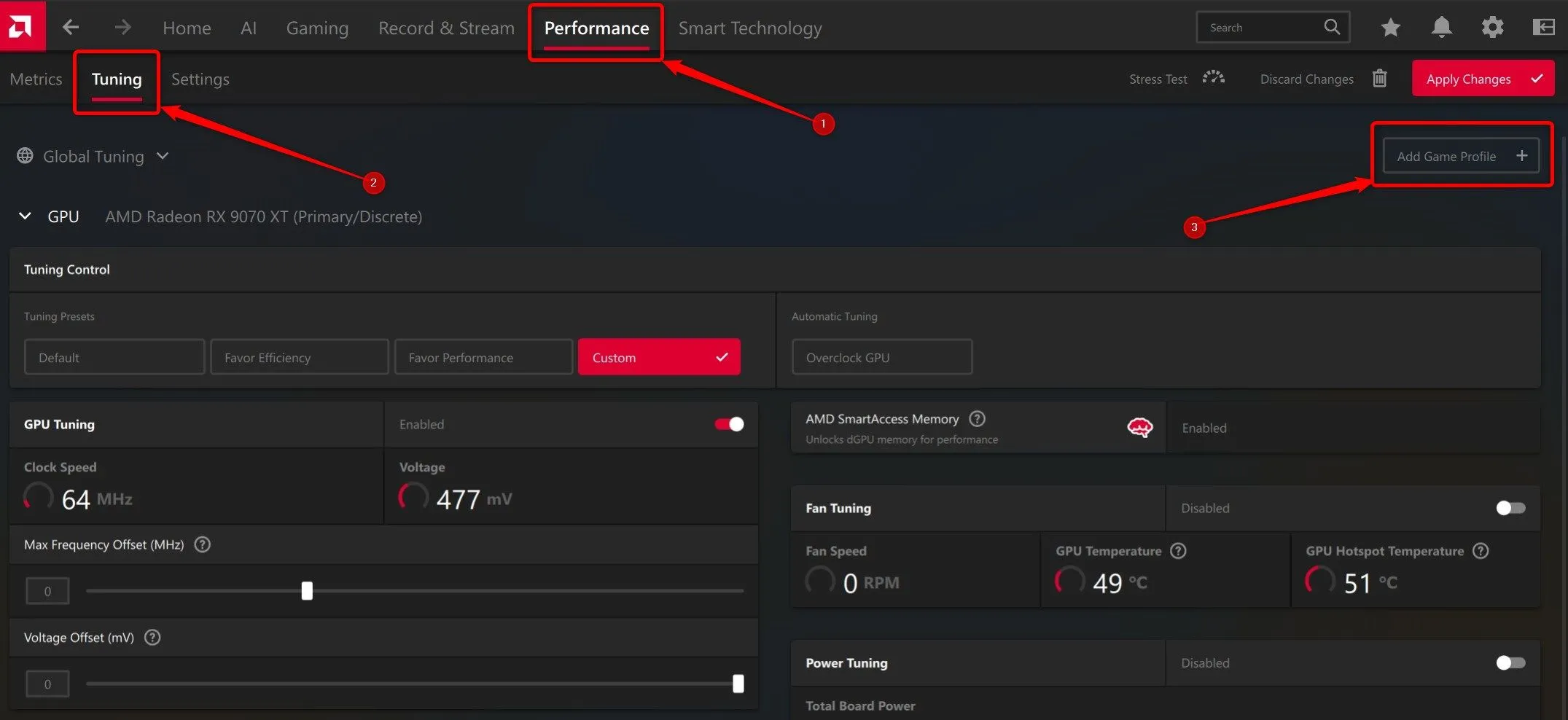 Ảnh chụp màn hình giao diện AMD Software Adrenalin, hướng dẫn cách tạo hồ sơ hiệu suất tùy chỉnh (custom profile) cho từng tựa game cụ thể.
Ảnh chụp màn hình giao diện AMD Software Adrenalin, hướng dẫn cách tạo hồ sơ hiệu suất tùy chỉnh (custom profile) cho từng tựa game cụ thể.
Tìm game bạn muốn tạo hồ sơ tùy chỉnh, hoặc chọn thủ công file .exe của game bằng cách nhấp vào biểu tượng “+”.
Giờ đây, bạn có thể áp dụng một mức undervolt tùy chỉnh chỉ cho riêng game đó, trong trường hợp game bị crash khi bạn chơi với cài đặt undervolt mặc định cho toàn hệ thống.
7. Một Số Tựa Game Cực Kỳ Nhạy Cảm Với Undervolt
Như đã đề cập, một số tựa game có thể nhạy cảm hơn với undervolt so với các game khác. Ví dụ, trước khi undervolt chiếc RX 9070 XT của mình, tác giả bài viết đã tìm kiếm trên internet để xem những gì các chủ sở hữu RX 9070 XT khác đã đạt được.
Tác giả nhận thấy nhiều người dùng báo cáo hiệu suất ổn định với mức offset -100mV, vì vậy đã thử undervolt ở mức -100mV. Vào thời điểm đó, tác giả đang chơi Kingdom Come: Deliverance II, và mức undervolt -100mV hoàn toàn ổn định trong game đó.
Thực tế, sau khi thử nghiệm một chút, tác giả đã ép xung và undervolt GPU ở mức -150mV. Kết quả rất đáng mừng vì nhiệt độ GPU ổn định, và trung bình đạt được hơn 10% khung hình cao hơn.
 Hình ảnh nhân vật chính Henry từ game Kingdom Come: Deliverance II cưỡi ngựa trong bối cảnh trung cổ, minh họa cho trải nghiệm thực tế khi undervolt GPU.
Hình ảnh nhân vật chính Henry từ game Kingdom Come: Deliverance II cưỡi ngựa trong bối cảnh trung cổ, minh họa cho trải nghiệm thực tế khi undervolt GPU.
Tuy nhiên, niềm vui đó không kéo dài lâu. Sau khi hoàn thành Kingdom Come II, tác giả tải S.T.A.L.K.E.R. 2, và game này bị crash ngay lập tức sau khi tải save. Hạ mức undervolt xuống -100mV nhưng vẫn nhận được kết quả tương tự.
Vì vậy, tác giả quay lại tìm kiếm thông tin trực tuyến. Sau một thời gian tìm hiểu, tác giả biết rằng nên kiểm tra độ ổn định của GPU bằng benchmark Steel Nomad thay vì sử dụng bài kiểm tra Unigine Superposition như trước đây.
Sau một giờ và hàng chục vòng lặp Steel Nomad, tác giả đã ổn định ở mức undervolt -80mV. Nhưng S.T.A.L.K.E.R. 2 vẫn tiếp tục crash. Sau khi tìm hiểu thêm, tác giả biết rằng các tựa game Unreal Engine 5 (UE5) rất nhạy cảm với undervolt và sẽ bị crash ngay cả khi các game khác hoạt động bình thường.
Sau khi thử nghiệm những tuyên bố này với hai tựa game UE5 khác là Silent Hill 2 Remake và Black Myth Wukong, tác giả phát hiện ra rằng phải giảm undervolt xuống chỉ -40mV để ngăn các game UE5 bị crash.
Tò mò, tác giả đã thử mức undervolt cao hơn trong Oblivion Remaster và Clair Obscur (cả hai cũng là game UE5), nhưng đúng như dự đoán, các game này sẽ bị crash ngay khi áp dụng mức cao hơn -40mV.
 Ảnh chụp màn hình từ game DOOM: The Dark Ages, thể hiện cảnh chiến đấu góc nhìn thứ nhất với súng shotgun và khiên, một ví dụ về tựa game có thể ít nhạy cảm với undervolt hơn các game UE5 khác.
Ảnh chụp màn hình từ game DOOM: The Dark Ages, thể hiện cảnh chiến đấu góc nhìn thứ nhất với súng shotgun và khiên, một ví dụ về tựa game có thể ít nhạy cảm với undervolt hơn các game UE5 khác.
Thú vị thay, DOOM: The Dark Ages, một tựa game tác giả đang chơi, lại hoạt động rất tốt với mức undervolt -100mV (ít nhất là đối với GPU của tác giả). Điều này cho thấy rằng một số game engine nhạy cảm với undervolt hơn những game khác.
Đây là lý do tại sao chúng tôi khuyên những người dùng GPU AMD có ý định undervolt nên sử dụng các hồ sơ undervolt riêng cho từng game với các tựa game nhạy cảm. Điều này tốt hơn nhiều so với việc phải chấp nhận một mức undervolt thận trọng, ít mang lại lợi ích chỉ vì một số game không tương thích tốt với GPU đã undervolt.
8. Đối Với GPU AMD, Undervolting Là Tiền Đề Để Ép Xung Hiệu Quả
Cuối cùng nhưng không kém phần quan trọng, nếu bạn sở hữu một GPU AMD và muốn ép xung nó thay vì undervolt, thì việc undervolt lại là một điều kiện tiên quyết nếu bạn muốn đạt được bất kỳ sự tăng hiệu suất đáng kể nào.
Việc chỉ tăng các thanh trượt công suất, bộ nhớ và tần số GPU tối đa mà không áp dụng undervolt có thể chỉ mang lại cho bạn thêm một hoặc hai khung hình trong game. GPU không thể đạt được xung nhịp boost cao hơn vì nó chạm giới hạn nhiệt và công suất do ban đầu đã hoạt động ở điện áp cao.
Nhưng nếu bạn đưa undervolt vào phương trình, GPU sẽ có thể đạt được xung nhịp boost cao hơn vì giờ đây nó có cả khoảng trống về công suất và nhiệt độ để đẩy hiệu suất lên cao hơn.
Kết Luận
Undervolting card đồ họa là một quy trình tương đối đơn giản nhưng mang lại lợi ích đáng kể, đặc biệt đối với mọi game thủ PC muốn tối ưu hóa hệ thống của mình. Với chỉ vài giờ bỏ ra để thử nghiệm và điều chỉnh, phần thưởng bạn nhận được sẽ là một chiếc GPU mát hơn, êm ái hơn và tiêu thụ ít điện năng hơn, mà vẫn duy trì hoặc thậm chí cải thiện hiệu suất.
Đừng ngần ngại khám phá tiềm năng của việc giảm điện áp cho card đồ họa của bạn. Hãy bắt đầu hành trình tối ưu hóa ngay hôm nay và trải nghiệm sự khác biệt! Chia sẻ kinh nghiệm undervolting của bạn trong phần bình luận bên dưới hoặc tham khảo thêm các hướng dẫn tối ưu hiệu suất công nghệ khác trên trangtincongnghe.net!